הוספת חותמות תאריך לתמונות: מדריך איך לעשות

בעולם הדיגיטלי של היום, חשוב להוסיף חותמת תאריך על תמונות. הוא מספק מידע חשוב על מתי צולמה תמונה ועוזר לשמר את הזיכרונות בצורה מדויקת. הצטרפו אלינו כשאנו מגלים כיצד לשפר את התמונות שלנו עם חותמות תאריך, תוך הבטחת הקשר וארגון מדויקים.
1. הוספת חותמת תאריך עם הגדרות המצלמה
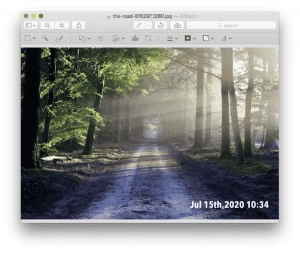
הוספת חותמת תאריך לתמונות שלך יכולה להתבצע בנוחות באמצעות ההגדרות המובנות במצלמה שלך.
â—‰ גישה לתפריט הגדרות המצלמה
הפעל את המצלמה ונווט לתפריט ההגדרות. המיקום והמראה של תפריט ההגדרות עשויים להשתנות בהתאם לדגם המצלמה שלך.
â—‰אתרו את חותמת התאריך או הגדרת התאריך/שעה
בתפריט ההגדרות, חפש אפשרות הקשורה לחותמת התאריך או לתאריך/שעה. זה עשוי להיות רשום תחת "הגדרות לכידה", "אפשרויות הקלטה", או קטגוריה דומה.
â—‰ הפעל את תכונת חותמת התאריך
לאחר שאיתרתם את הגדרת חותמת התאריך, בחרו בה כדי להפעיל את התכונה. מצלמות מסוימות עשויות להציע אפשרויות שונות לתצוגת חותמת תאריך, כגון תאריך בלבד, שעה בלבד או תאריך ושעה ביחד. בחר את האפשרות המתאימה להעדפתך.
â—‰ התאמה אישית של פורמט חותמת התאריך והמיקום
ייתכן שתוכל לשנות את הגודל והמיקום של חותמת התאריך בתמונות שלך, בהתאם למצלמה שבה אתה משתמש. זה מאפשר לך לבחור את סגנון הגופן, הגודל, הצבע והמיקום שבו תופיע חותמת התאריך בתמונה. חקור את תפריט ההגדרות כדי להתאים פרמטרים אלה בהתאם להעדפותיך.
â—‰אשר ושמור הגדרות
לאחר התאמה אישית של הגדרות חותמת התאריך, הקפד לבדוק את השינויים שלך ולאשר אותם בתפריט ההגדרות. המצלמה שלך תוסיף כעת אוטומטית את חותמת התאריך לכל תמונה שתצלם.
הערה: חיוני לשמור על הגדרות התאריך והשעה של המצלמה שלך מדויקות כדי שחותמת התאריך תהיה אמינה. ודא שהתאריך, השעה ואזור הזמן הנכונים מוגדרים בהגדרות המצלמה שלך.
2. כיצד להוסיף חותמת תאריך באמצעות תוכנת עריכת תמונות?

בצע את השלבים הבאים כדי להחיל חותמת תאריך על תמונה באמצעות Ribbet Photo Editor:
שלב 1: הורד והפעל את עורך התמונות של Ribbet
הפעל את עורך תמונות ריבט במחשב שלך.

שלב 2: ייבא את התמונה
כדי לטעון תמונה לעורך, לחץ על "פתח" או שחרר אותה בחלון.
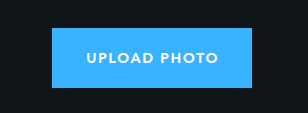
שלב 3: בחר בכלי הטקסט
בתפריט השמאלי של Ribbet, אתר ולחץ על האפשרות "טקסט".

שלב 4: הוסף טקסט לתמונה
לאחר בחירת כלי הטקסט, לחץ על הלחצן "הוסף טקסט". תיבת טקסט תופיע על התמונה שלך.
שלב 5: הזן את הטקסט הרצוי
לחץ פעמיים בתוך תיבת הטקסט והזן את הטקסט הרצוי, שיכול להיות התאריך הספציפי שברצונך להוסיף כחותמת תאריך.
שלב 6: בחר גופן
בחלונית הימנית תמצא רשימה נפתחת של גופנים. לחץ עליו כדי לגשת לאפשרויות גופנים שונות. בחר את הגופן שאתה מעדיף עבור חותמת התאריך שלך.
שלב 7: התאם צבע
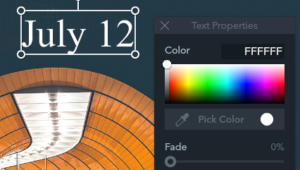
כדי לשנות את צבע הטקסט, אתר את כלי בוחר הצבעים בחלונית הימנית. לחץ עליו כדי לפתוח את לוח הצבעים ובחר את הצבע הרצוי עבור חותמת התאריך שלך.
שלב 8: מקם את חותמת התאריך
לחץ וגרור את תיבת הטקסט כדי למקם את חותמת התאריך במיקום המועדף עליך בתמונה. תוכל גם לשנות את גודל תיבת הטקסט על ידי אחיזת הפינות שלה והזזתן.
שלב 9: שמור את התמונה הערוכה
לאחר שתהיה מרוצה מהמיקום והמראה של חותמת התאריך, לחץ על הלחצן "שמור" או "ייצא" כדי לשמור את התמונה הערוכה. בחר את פורמט הקובץ הרצוי ושמור את המיקום.
לאחר ביצוע שלבים אלה, Ribbet Photo Editor יוסיף חותמת תאריך לתמונה שלך בהתאם למפרט שלך. זכור לשמור עותק של התמונה הערוכה כדי לשמר את התמונה המקורית ללא חותמת התאריך במידת הצורך.
3. מדריך שלב להוספת חותמת תאריך לתמונה באינטרנט בחינם
3.1 כיצד להוסיף חותמת תאריך עם ריבט
בצע את השלבים הבאים כדי להחיל חותמת תאריך על תמונה באינטרנט בחינם באמצעות Ribbet:
שלב 1: פתח את Ribbet
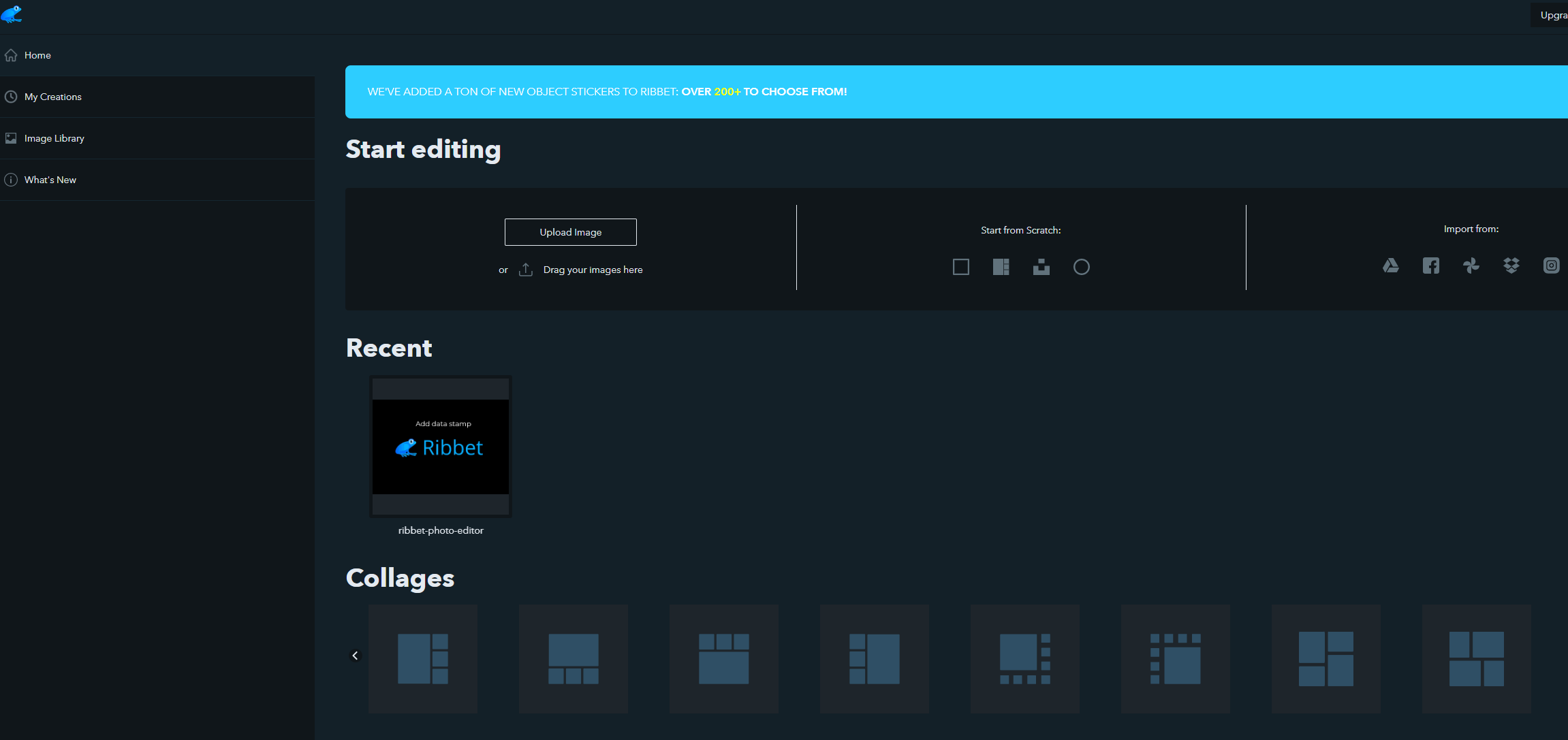
הפעל את Ribbet בדפדפן האינטרנט שלך.
שלב 2: ייבא את התמונה

לחץ על הלחצן "פתח" או "העלה" כדי לייבא את התמונה שברצונך לערוך אל Ribbet.
שלב 3: בחר בכלי הטקסט
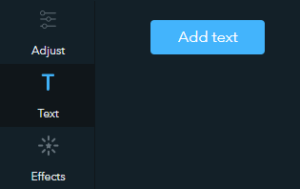
אתר את האפשרות "טקסט" בתפריט השמאלי ולחץ עליה.
שלב 4: הוסף טקסט לתמונה
לחץ על הלחצן "הוסף טקסט". פעולה זו תיצור תיבת טקסט על התמונה שלך.
שלב 5: הזן את הטקסט הרצוי
לחץ פעמיים בתוך תיבת הטקסט והזן את הטקסט הרצוי, כגון התאריך שברצונך להוסיף כחותמת תאריך או סימן מים מותאם אישית.
שלב 6: בחר גופן
בחלונית הימנית, מצא את רשימת הגופנים הנפתחת ובחר את הגופן שאתה מעדיף עבור חותמת התאריך או סימן המים.
שלב 7: מיקום מחדש את תיבת הטקסט
לחץ וגרור את תיבת הטקסט כדי למקם אותה מחדש בתמונה שלך. הנח אותו במיקום הרצוי.
שלב 8: הזן את התאריך
שנה את הטקסט בתיבת הטקסט כדי להציג את התאריך הרצוי או טקסט מותאם אישית עבור סימן המים.
שלב 9: התאם את הצבע, הגודל והאפקטים
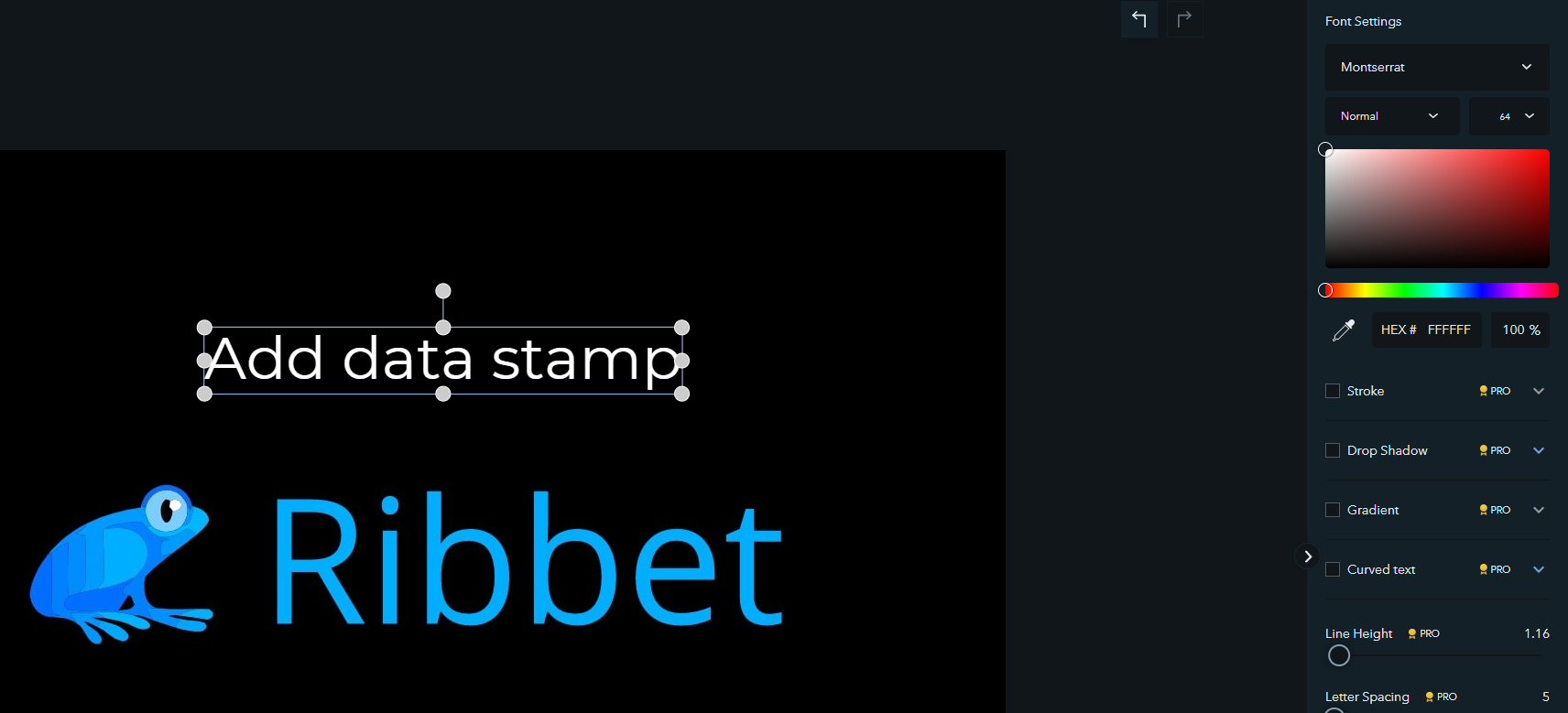
השתמש באפשרויות בחלונית הימנית כדי להתאים אישית את הצבע, הגודל והאפקטים המיוחדים של הטקסט. ניתן לשנות את הצבע, הגודל והנוכחות של אפקטים כמו צללים וקווי מתאר של הטקסט בעזרת בוחר צבעים פשוט.
שלב 10: שמור את התמונה הערוכה
ברגע שאתה מרוצה מהמראה של חותמת התאריך או סימן המים, לחץ על הלחצן "שמור" או "ייצא" כדי לשמור את התמונה הערוכה. בחר את פורמט הקובץ המועדף עליך ושמור את המיקום.
על ידי ביצוע שלבים אלה ב-Ribet, תוכל להוסיף חותמת תאריך או סימן מים לתמונה שלך בנוחות ובחינם.
3.2 כיצד להוסיף חותמת תאריך עם PDFelement?
בצע את ההוראות הבאות כדי להוסיף חותמת זמן ותאריך לתמונה PDFelement :
שלב 1: הפעל את PDFelement

פתח את PDFelement במכשיר שלך. מדריך זה מתייחס ספציפית לגרסת iOS.
שלב 2: הכנס את התמונה
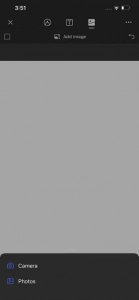
ייבא את קובץ ה-PDF המכיל את התמונה שברצונך לערוך. PDFelement מאפשר לך להוסיף תמונות לכל עמוד או קטע של קובץ ה-PDF.
שלב 3: אתר את התמונה
בחר את התמונה שברצונך להחתים עם תאריך ועבור לדף שבו היא מופיעה.
שלב 4: חתוך את התמונה
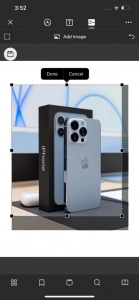
במידת הצורך, השתמש בכלי החיתוך ב-PDFelement כדי להתאים את הגודל ולהסיר כל חלק לא רלוונטי בתמונה. זה מבטיח מראה מקצועי ונקי.
שלב 5: הוסף טקסט לתמונה

עם PDFelement, אתה יכול בקלות להוסיף חותמת תאריך או כל טקסט אחר לתמונה. בחר את הכלי המתאים להוספת טקסט ובחר את המיקום הרצוי בתמונה.
שלב 6: הזן את חותמת התאריך
הקלד את התאריך הספציפי או כל מידע רלוונטי אחר שתרצה לכלול כחותמת התאריך. ודא שהגופן, הגודל והצבע קריאים ומתאימים לתמונה.
שלב 7: התאם אישית את חותמת התאריך
PDFelement מספק אפשרויות להתאים אישית את המראה של חותמת התאריך. אתה יכול להתאים אישית את הפריסה לטעמך על ידי שינוי הגופן, הגודל, הצבע ועוד.
שלב 8: שמור את ה-PDF הערוך
לאחר שתסתפק בחותמת התאריך בתמונה, שמור את קובץ ה-PDF הערוך. PDFelement מציע אפשרויות לשמור אותו באופן מקומי במכשיר שלך או לשתף אותו באמצעים שונים.
על ידי ביצוע שלבים אלה באמצעות PDFelement, תוכל להוסיף חותמת תאריך לתמונה שלך בתוך מסמך PDF.
4. מסקנה
הוספת חותמת תאריך לתמונות שלך היא דרך שימושית לספק הקשר ומידע לגבי מועד צילום התמונה. בין אם אתה מעדיף להשתמש בהגדרות המובנות של המצלמה שלך, בתוכנת עריכת תמונות כמו Ribbet, או בכלים מקוונים כמו PDFelement, קיימות אפשרויות שונות להוספת חותמות תאריך לתמונות שלך.
